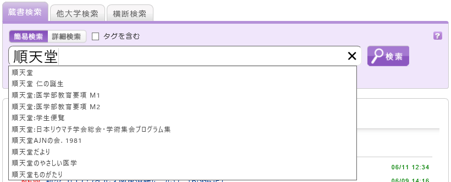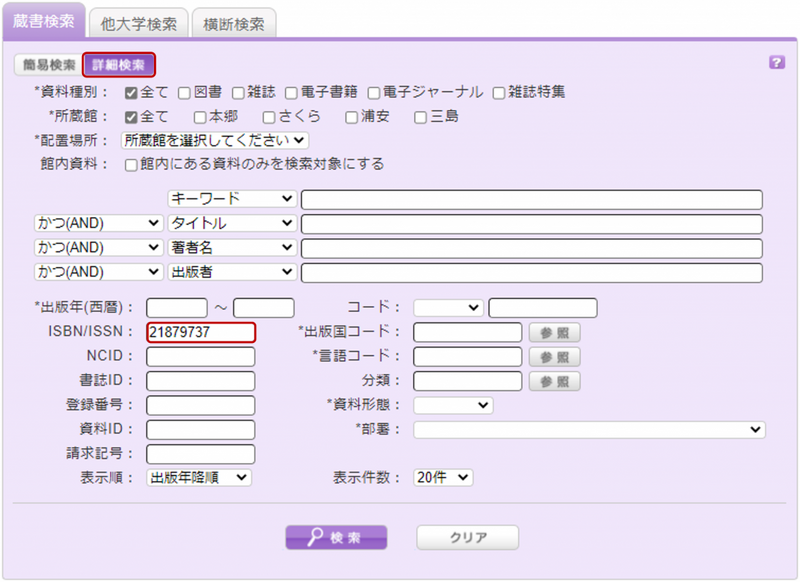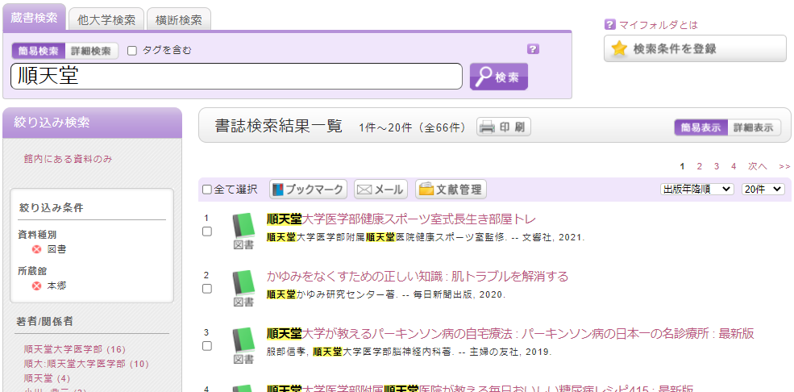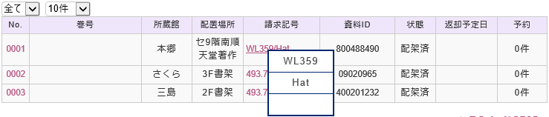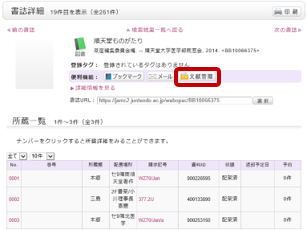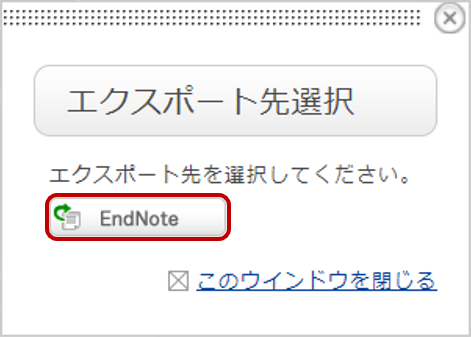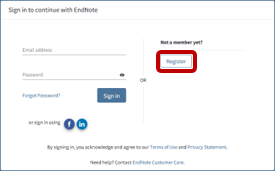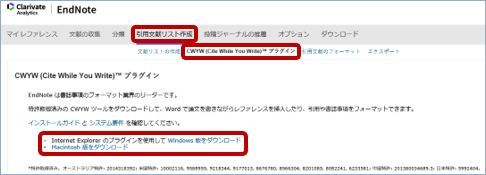FAQ
学術メディアセンターの利用方法や利用できるデータベースを知りたい。
【本郷・お茶の水キャンパス学術メディアセンター】
・ウェブサイト
・本郷・お茶の水キャンパス学術メディアセンター利用の手引き
【さくらキャンパス学術メディアセンター】
・ウェブサイト
【浦安キャンパス学術メディアセンター】
・ウェブサイト
・浦安キャンパス学術メディセンター利用手引き
【三島キャンパス学術メディアセンター】
・ウェブサイト
【浦安・日の出キャンパス学術メディアセンター】
・ウェブサイト
・浦安・日の出キャンパス学術メディセンター利用案内
利用できるデータベースについては、以下のリンク先をご参照ください。
・データベース
学術メディアセンターの中でパソコンまたはプリンターを使うことができますか?
学術メディアセンターの資料をコピーしたいのですが、注意すべきことはありますか?
※印刷・コピー部数は1人につき1部であること、調査・研究のための利用であることにご留意ください。
My Libraryにログインできません。
ID(教職員番号または学籍番号)が不明の場合は、人事課(教職員番号)、学生課(学籍番号)にお問い合わせください。
パスワード(順天堂メールのパスワード)が不明な場合は、各キャンパス・附属病院の情報担当部署にお問い合わせください。
My Libraryの利用状況一覧で、できることは?
一覧からチェックボックスにチェックを入れて、貸出更新や文献管理ツールへのエクスポートができます。
書誌情報のタイトルをクリックすると、貸出の詳細な状況を確認できます。
予約
一覧からチェックボックスにチェックを入れて、予約の取り消しや一覧からの削除、文献管理ツールへのエクスポートができます。
書誌情報のタイトルをクリックすると、予約の詳細な状況を確認できます。
複写依頼
一覧からチェックボックスにチェックを入れて、一覧からの削除、文献管理ツールへのエクスポートができます。
書誌情報のタイトルをクリックすると、複写の詳細な状況を確認できます。
貸借依頼
一覧からチェックボックスにチェックを入れて、一覧からの削除、文献管理ツールへのエクスポートができます。
書誌情報のタイトルをクリックすると、依頼の詳細な状況を確認できます。
貸出履歴
一覧からチェックボックスにチェックを入れて、一覧からの削除、文献管理ツールへのエクスポートができます。
書誌情報のタイトルをクリックすると、貸出履歴の詳細な状況を確認できます。
利用者情報の確認・修正
利用者情報の確認および変更ができます。更新された情報は予約などの申し込みに利用できます。
My Libraryの利用者情報を修正したいときは?
1.My Libraryへログインします。
2.[利用者状況の確認]から[利用者情報へ]をクリックします。
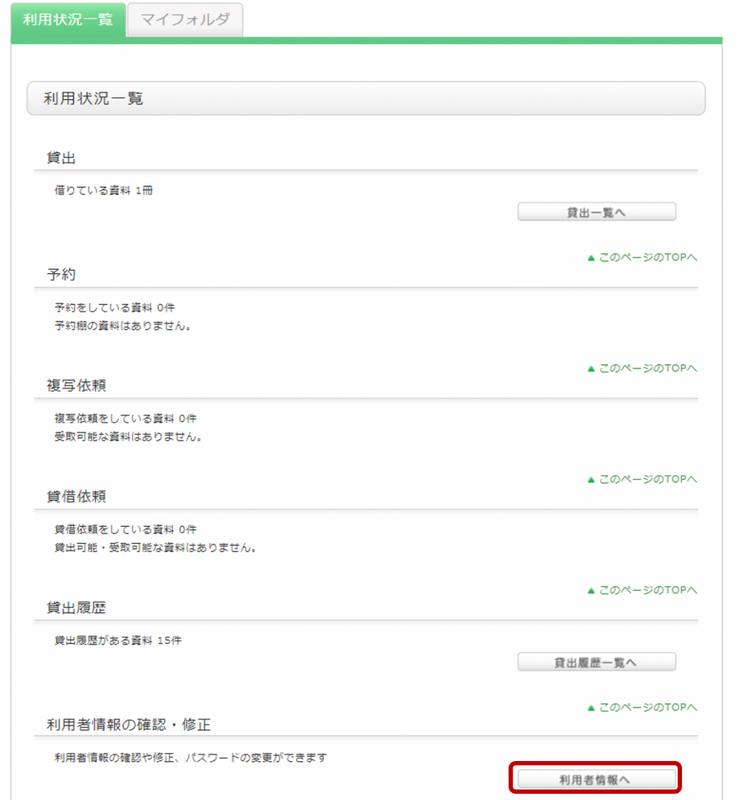
3.次の画面で、[利用者情報の修正]をクリックして、修正してください。
(更新されたメールアドレスなどの情報は、予約やILL複写依頼・ILL貸借依頼でも選択できるようになります。)
※初期設定では順天堂メールのアドレスが登録されています。順天堂ドメイン以外のメールアドレスには変更可能ですが、順天堂ドメインの別のアドレスに修正することはできませんのでご注意ください。
例)順天堂の個人用アドレスから部署のアドレスに変更したい→不可
マイフォルダ(ブックマーク・お気に入り検索)とはどのような機能ですか。
ブックマーク
ウェブ上に資料リストを作成する機能です。すでに読んだ資料や、これから読もうと考えている資料などを登録できます。
また、EndNoteにデータを出力するためのリストとしても利用できます。
お気に入り検索
検索条件を保存するための機能です。次回以降に同じ検索条件で検索できます。
閲覧履歴を保存しておきたいのですが、可能でしょうか。
閲覧履歴は、画面上部の[閲覧履歴]をクリックすることで確認できます。
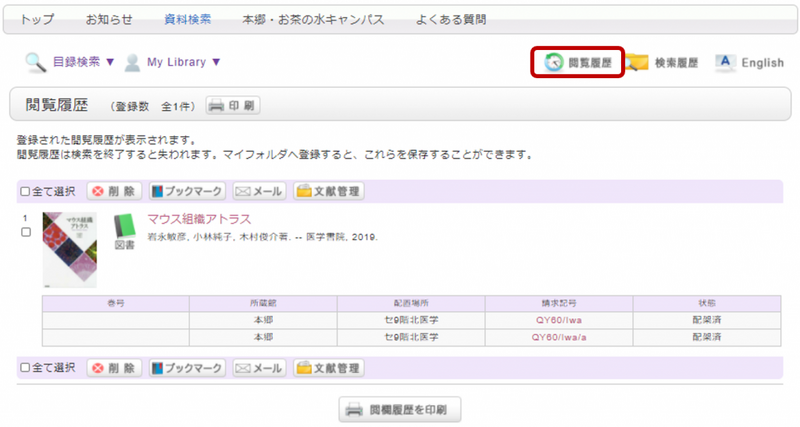
※画像は[閲覧履歴]をクリックした後の画面です。
後日確認する場合は、ブックマークに登録を行ってください。
ブックマークへの登録は、検索結果の一覧や、書誌の詳細画面で行います。
一覧画面の場合、登録する資料のチェックボックスにチェックを入れて、[ブックマーク]をクリックしてください。

登録した内容は[ブックマーク]から確認できます。
検索条件を保存しておきたいのですが、可能でしょうか。
検索履歴は、画面上部の[検索履歴]をクリックすることで確認できます。
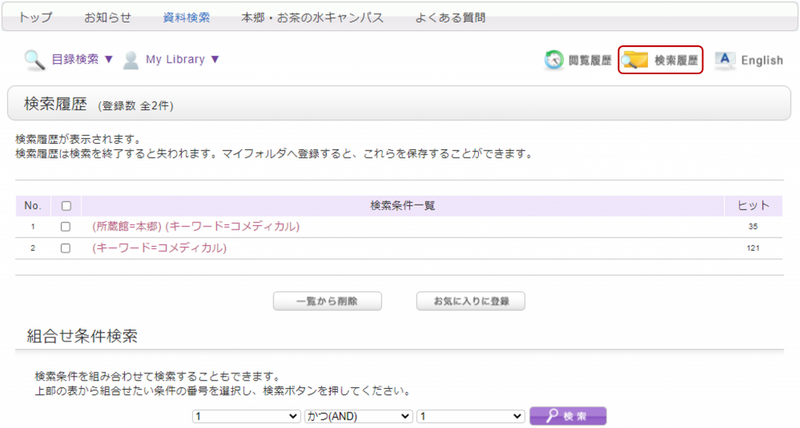
※画像は[検索履歴]をクリックした後の画面です。
後日まで検索条件を保存する場合は、検索履歴参照の画面から、登録する条件のチェックボックスにチェックを入れて、[お気に入りに登録]をクリックしてください。
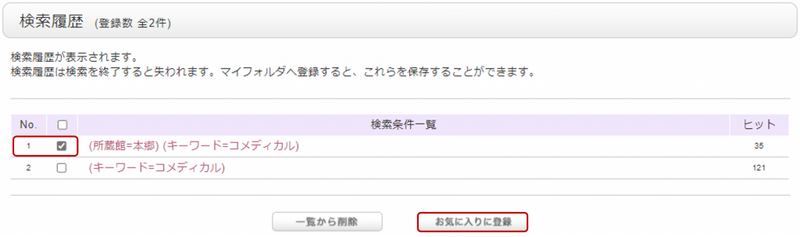
登録した内容は[お気に入り検索]から確認できます。
[蔵書検索]では何を探すことができますか?
順天堂大学で所蔵している冊子体資料および電子資料を検索できます。
5キャンパスすべての所蔵を確認できます。
[他大学検索]
全国の大学図書館などが所蔵している図書・雑誌などを検索できます。
[横断検索]
PubMedに収録されている論文や、医中誌Web(学内のみ)やCiNiiなどに収録されている国内の学術論文や紀要などを検索できます。
探したい対象や資料によって、タブを切り替えてご利用ください。
〇〇という資料を探しています。まずはどうしたらよいですか。
注)[蔵書検索]では、順天堂大学で所蔵している冊子体資料および電子資料の検索をします。
探している資料が図書の場合
図書のタイトルで検索できます。[蔵書検索]より検索してください。
所蔵一覧が表示されたら「所蔵館」の項目も確認してください。
他キャンパス所蔵の資料は取り寄せできます。
探している資料が雑誌の場合
雑誌のタイトルで検索できます。[蔵書検索]より検索してください。
(一部、雑誌特集名での検索はできますが本文の閲覧はできません)
所蔵一覧が表示されたら「所蔵館」「巻号」の項目も確認してください。所蔵のない年代や欠けている号もあります。
他キャンパス所蔵の資料はコピーを入手できます。
探している資料が論文の場合
[蔵書検索]から論文の検索はできません。
[横断検索]から論文の検索は可能ですが、データベースより各種データベースのご利用をおすすめします。
[蔵書検索]で使用できる文字は?
英文字は大文字、小文字のいずれの入力でも検索結果は同じです。
また、全角、半角のどちらで入力してもかまいません。
資料のタイトルが途中までわかっているときは?
表示された候補からひとつを選択して[検索]をクリックすると検索を開始します。
タイトルをはっきり覚えていないときはどう探せばよいですか?
検索結果件数が多すぎる場合は、書誌検索結果一覧画面の左側に表示される「絞り込み検索」メニューの「分類」の項目から絞り込みができます。
分類のほかに、資料種別・所蔵館・著者名・出版年・分類・件名・出版者・言語などでも絞り込みできます。
キーワード検索でうまく探すことができない場合は、[蔵書検索]の下段にある分類検索からも検索してください。
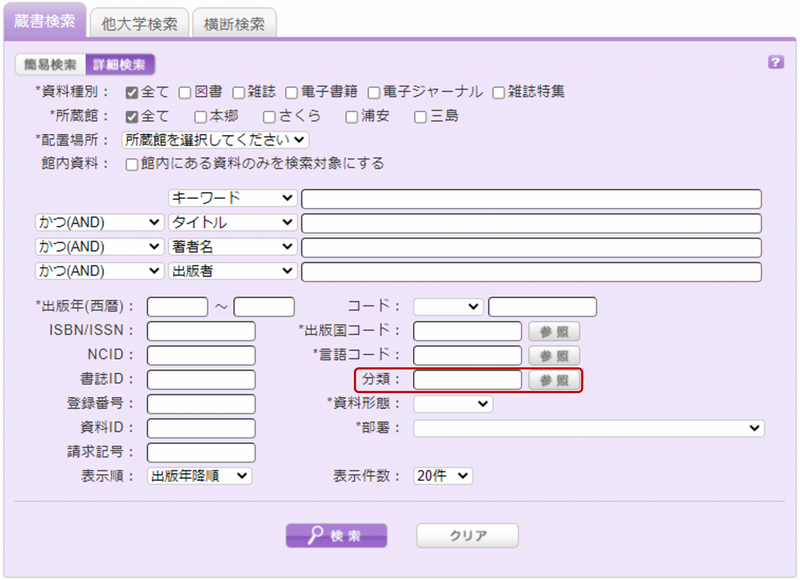
例えば、統計学関連の資料を探している場合、「分類」項目の[参照]をクリックし、「4:自然科学 > 49:医学 > 493:内科学」を選択すれば、該当分野の資料に絞って資料検索できます。
複数の検索条件を組み合わせたいときは?(〇〇または△△が含まれる ◇◇を含まないなど)
1つの検索項目に複数の検索値を入力する場合(簡易検索画面と詳細検索画面で有効)
論理積(AND)検索:二つ以上の検索値を同時に満たす資料を検索します。入力方法:各検索値間を “ ” (空白)でつなぐ例) 「日本」と「アメリカ」の両方が含まれる資料を検索する場合「日本 アメリカ」論理和(OR)検索:二つ以上の検索値のどれかひとつでも満たす資料を検索します。入力方法:各検索値間を “ + ”(プラス記号)でつなぐ例) 「日本」か「アメリカ」のいずれかが含まれる資料を検索する場合「日本+アメリカ」論理差(NOT)検索:ある条件を満たす資料のうち、ほかの条件に該当するものを除いた資料を検索します。入力方法:各検索値間を “ ^ ”(ハット記号)でつなぐ例) 「日本」が含まれるが「アメリカ」が含まれない資料を検索する場合「日本^アメリカ」
複数の検索項目に検索値を入力する場合 (詳細検索画面で有効)
論理積(AND)検索:二つ以上の検索値を同時に満たす資料を検索します。入力方法:複数の項目に検索値を入力し、項目間のプルダウンメニューから「かつ(AND)」を選択する例) タイトルに「日本」が含まれ、かつ著者名に「東京」が含まれる資料を検索する場合タイトル:日本
プルダウンメニュー:かつ(AND)著者名:東京論理差(NOT)検索:ある項目を満たす資料の中で、ほかの項目を満たす資料を除きます。入力方法:複数の項目に検索値を入力し、項目間のプルダウンメニューから「含まない(NOT)」を選択する例) タイトルに「日本」が含まれ、かつ著者名に「東京」が含まれない資料を検索する場合タイトル:日本
プルダウンメニュー:含まない(NOT)著者名:東京
一次検索項目と二次検索項目
以下の検索項目は一次検索項目といい、その検索値のみで単独で検索できます。
- キーワード
- タイトル
- 著者名
- 出版者
- 件名
- レビュー
- タグ
- 分類
- ISBN / ISSN
- NCID
- 書誌ID
- 登録番号
- 資料ID
- 請求記号
以下の検索項目は二次検索項目といい、一つ以上の一次検索項目と組み合わせなければ検索できません。検索画面上では項目名の前に * がついています。
- 資料種別
- 所蔵館
- 出版年
- 出版国コード
- 言語コード
- 配置場所
- 資料形態
- 部署
〇〇から始まる資料(〇〇で終わる資料、〇〇を含む資料)を調べたい。
検索には、キーワード検索と文字列検索の2種類の検索方法があります。
キーワード検索:入力された検索値を単語(=キーワード)を含む資料を検索(タイトル・著者名・出版者・件名などは通常キーワード検索です。検索値の前に‟#”をつけると、文字列検索(完全一致)となります。)
文字列検索:入力された検索値を文字として含む資料を検索(出版年・ISNB / ISSNなどは文字列検索です)
‟〇〇から始まる資料”‟〇〇で終わる資料”で検索したい場合、文字列検索をします。
| 検索方法 | 説明 | 入力例 | ヒット例 |
|---|---|---|---|
| 完全一致 | 入力した検索文字列と完全に一致する資料を検索します | end | end END End |
| 前方一致 | 入力した検索文字列と前方一致する資料を検索します | end* | ending |
| 中間一致 | 入力した検索文字列と中間一致する資料を検索します | *end* | weekends |
| 後方一致 | 入力した検索文字列と後方一致する資料を検索します | *end | weekend |
文字列検索を利用することで、以下のように検索条件を詳細に設定できます
| 検索方法 | 入力例 (項目:検索値) | ヒット例 |
|---|---|---|
| タイトルに「日本」というキーワードを含む資料を検索する | タイトル: 日本 | 日本の歴史 日本昔話 アメリカと日本 |
| タイトルが「日本」という資料を検索する | タイトル: #日本 | 日本 |
| タイトルが「日本」で終わる資料を検索する | タイトル: #*日本 | アメリカと日本 再生日本 日本 |
| 出版年が1900年代の資料を検索する | 出版年: 19* | 1945 |
[蔵書検索]詳細検索画面ではどういう項目で検索できますか?
•入力例の△は1個以上のスペースを意味します。
| 検索項目 | 説明 | 入力例 検索される資料 |
| 資料種別 | 検索対象とする資料の種別を絞り込みます。 | 全て/図書/雑誌などの資料種別のチェックボックスにチェックを入れます。 |
| キャンパス 所蔵館 [ローカル] | 検索対象とするキャンパス・所蔵館を絞り込みます。 | キャンパスまたは所蔵館のチェックボックスにチェックを入れます。 |
| 配置場所 | 配置場所をプルダウンより指定して検索します。 | 例) セ9階国際教養 |
| [ローカル] | 配置場所がセンチュリータワー9階国際教養である資料 | |
| 館内資料 | 館内(5キャンパス全体)にある資料のみを検索対象にします。 | 館内(5キャンパス全体)にある資料のみを検索したい場合チェックボックスにチェックを入れます。 |
| キーワード | タイトル,著者名,件名の全ての項目を検索します。ヒット件数が多くなることがあります。 | 例1) 日本△田中△政治 |
| タイトル,著者名,件名のどこかに「日本」と「田中」と「政治」を含む資料 | ||
| 例2) 日本+政治 | ||
| タイトル,著者名,件名のどこかに「日本」もしくは「政治」を含む資料 | ||
| 例3) 日本^政治 | ||
| タイトル,著者名,件名のどこかに「日本」を含むが「政治」は含まない資料 | ||
| 例4) #日本の政治 | ||
| タイトル,著者名,件名のどれかが「日本の政治」である資料 | ||
| 例5) #*日本の政治 | ||
| タイトル,著者名,件名のどれかが「日本の政治」で終わる資料 | ||
| タイトル | タイトル,雑誌名,シリーズ名などを検索します。 | 例1) 日本の政治 |
| タイトルに「日本」と「政治」と「の」が含まれる資料 | ||
| 例2) 日本△政治 | ||
| タイトルに「日本」と「政治」が含まれる資料 | ||
| 例3) #日本の政治 | ||
| タイトルが「日本の政治」である資料 | ||
| 例4) #*日本の政治* | ||
| タイトルに「日本の政治」が含まれる資料 | ||
| 著者名 | 著者,編者,翻訳者,原著者などを検索します。 | 例1) 富士花子 |
| 「富士花子」の著作(姓と名はくっついていても可) | ||
| 例2) 富士△花子 または 富士,花子 | ||
| 名前に「富士」と「花子」を含む著者の著作 | ||
| 例3) 富士 | ||
| 姓,あるいは名に「富士」を含む著者の著作 | ||
| 例4) ふじ△はなこ | ||
| 「ふじ△はなこ」の著作。(よみ[ひらがな・カタカナ]でも検索可能) | ||
| 例5) Margaret△Mitchell | ||
| Margaret Mitchellの著作 | ||
| 例6) #富士* | ||
| 名前が「富士」で始まる著者の著作 | ||
| 出版者 | 出版者,出版社を検索します。 | 例1) 富士通出版 |
| 「富士通出版」から出版された資料 | ||
| 例2) 富士△出版 | ||
| 「富士」と「出版」を含む出版者から出された資料 | ||
| 例3) Fujitsu Press | ||
| 「Fujitsu Press」から出版された資料(Inc.,Ltdなどの語は指定しない) | ||
| 件名 | 資料の主題を表す語を指定して検索します。 | 例1) 図書館情報 |
| 主題が「図書館情報」である資料 | ||
| 例2) としょかん△情報 | ||
| 主題のよみに「としょかん」と「じょうほう」を含む資料 | ||
| 出版年(西暦) | 出版年を指定して検索します。 | 例1) 2006 |
| 2006年に出版された資料(西暦4桁で指定する) | ||
| 例2) 199* | ||
| 1990年代に出版された資料 | ||
| 例3) 1990-2000 | ||
| 1990年から2000年の間に出版された資料(それぞれ西暦4桁で指定する) | ||
| ISBN/ISSN | 国際標準図書番号(ISBN)または国際標準逐次刊行物番号を指定して検索します。 | 例1) 4881357611 |
| ISBNが4-88135-761-1の図書資料(“-”[ハイフン]なしで入力する) | ||
| 例2) 13407287 | ||
| ISSNが1340-6297の逐次刊行物資料(“-”[ハイフン]なしで入力する) | ||
| NCID | NII書誌レコードごとに付与されている書誌レコードIDを指定して検索します。 | 例) AN10202348 |
| NII書誌レコードIDがN10202348である資料 | ||
| 書誌ID | 書誌レコードごとに付与されている書誌レコードIDを指定して検索します。 | 例) SB00078405 |
| 書誌レコードIDがSB00078405である資料 | ||
| 登録番号 | 資料ごとに付与された事務用管理番号である登録番号を指定して検索します。 | 例) 123456789 |
| [ローカル] | 登録番号が123456789である資料 | |
| 資料ID | 貸出・返却のための資料IDを指定して検索します。 | 例) 0123456789 |
| [ローカル] | 資料IDが0123456789である資料 | |
| 請求記号 | 請求記号を指定して検索します。 | 例) 10-10||ホ||10||4 |
| [ローカル] | 請求記号が10-10||ホ||10||4である資料(英文字は大文字小文字を区別します) | |
| コード | 各種コードの番号やIDを指定して検索します。 プルダウンにて,以下のコード種別からコードを選択し,右フィールドにて各番号を指定して検索します。 | 例1) プルダウン:NCIDを選択,右フィールド:AN10070600 |
| ・NCID(NII書誌レコードID) | NII書誌レコードIDがAN10070600である資料 | |
| ・LCCN(LCカード番号) | ||
| ・NBN(全国書誌番号) | ||
| ・NDLCN(NDLカード番号) | ||
| ・NDLPN(NDL雑誌番号) | ||
| ・FID(変遷ファミリー番号) | ||
| ・OTHN(そのほかの番号) | ||
| 出版国コード | 出版国のコードを指定して検索します。 入力域右側の[参照] をクリックし,出版国のチェックボックスにチェックを入れて[決定]にて指定するか,あるいはコード値を直接入力して検索します。 | 例) gw |
| ドイツで出版された資料(大文字でも小文字でも可) | ||
| 言語コード | タイトル,あるいは本文の言語コードを指定して検索します。 入力域右側の[参照]をクリックし,言語別のチェックボックスにチェックを入れて[決定]にて指定するか,あるいはコード値を直接入力して検索します。 | 例) epo |
| エスペラント語で書かれた資料 | ||
| 分類 | 資料の主題を表す分類標数を指定して検索します。 | 例1) 311 |
| 分類標数が311である資料 | ||
| 例2) 31* | ||
| 分類票数が31で始まる主題の資料 | ||
| 資料形態 | 資料形態をプルダウンより指定して検索します。 | 例) ビデオ |
| [ローカル] | 資料形態がビデオである資料 | |
| 部署 | 所蔵部署をプルダウンより指定して検索します。 | 例) 図書館 |
| [ローカル] | 所蔵部署が図書館である資料 |
ISBNやISSNという番号で調べるときには?
[蔵書検索]の検索ボックスに、ISBNやISSNの番号のみを入力して検索できます。
例)順天堂醫事雑誌(ISSN=21879737)
または、[蔵書検索]の[詳細検索]をクリックし、「ISBN / ISSN」の項目に入力して検索できます。
ISBN(国際標準図書番号):図書を識別するための番号
ISSN(国際標準逐次刊行物番号):雑誌を識別するための番号
検索結果一覧画面の左メニューからはどのような絞り込みができますか。
左メニューからは検索結果を、所蔵館、図書または雑誌などに指定をして絞り込めます。一度に複数の条件を指定できます。
キーワードを入力して、書誌検索結果一覧画面で左メニューから絞り込みを行うと、以下のような画面になります。
例)「順天堂」で検索し、“図書”“本郷”で絞り込み)
この絞り込み条件を解除して、元の検索結果一覧に戻るには、左メニューの「絞り込み条件」の下にある赤い×ボタンを押してください。
複数の絞り込み検索をした場合でも、順序に関係なく、上記の方法で任意の絞り込み条件を解除できます。
書誌検索結果一覧画面で所蔵館の絞り込みを行い、書誌を選択して、書誌詳細画面に遷移した後でも、所蔵館の絞り込みを解除したり、他館で再絞り込みできます。
[蔵書検索]で見つけたのですが、書架の位置がわかりません。
検索結果の所蔵情報の中に「請求記号」という項目があります。
こちらのリンクにカーソルを合わせると、請求記号ラベルのイメージが表示されます。
このイメージは資料に貼ってあるラベルと対応しています。
学術メディアセンターの資料はこの請求記号の順番に並んでいます。
各キャンパス学術メディアセンター内フロアマップと請求記号から、書架をお探しください。
探している資料が見つからないときは?
[蔵書検索]からEndNoteへ文献情報を取り込むときは?
【[蔵書検索]からEndNoteへ文献情報を直接取り込み(ダイレクト・インポート)する方法】
①大学が提供するEndNoteデスクトップ版に、文献情報を直接取り込む(ダイレクト・インポート)ことできます。
EndNoteは文献管理ツールです。利用には、事前にインストールが必要です。以下の学内専用ページをご参照ください。
https://sites.google.com/juntendo.ac.jp/jura-gakunai/home/endnote
②[蔵書検索]の書誌検索結果一覧や書誌詳細の画面から、[文献管理]をクリックします。
(書誌検索結果一覧では、取り込む書誌を選択する必要があります。)

③「エクスポート先選択」のポップアップが出てきたら、[EndNote]をクリックします。
④②で選択した書誌がEndNoteにインポートされます。
直接データを取り込むか、またはダウンロードしたデータを取り込んでください。
⑤EndNoteデスクトップ版をインストールしていない場合、EndNote onlineに取り込みます。
EndNote onlineは、EndNoteデスクトップ版の簡易版で、ウェブ上で管理します。
利用には、事前にユーザ登録、プラグインのダウンロードが必要です。
【EndNote onlineへダウンロードする場合は事前にプラグインのダウンロードが必要です】
* [Register]からユーザ登録をしてください。
* [引用文献リスト作成] > [CWYW(Cite While You Write)™ プラグイン] をクリックします。
お使いのブラウザがInternet ExploreやSafariの場合
CWYW(Cite While You Write)からお使いのパソコンのOSによって、
[Windows版をダウンロード]または[Macintosh版をダウンロード]を選択して、
プラグインをダウンロードします。
以上で、プラグインのダウンロードは完了です。
参考:EndNote Web のヘルプ - レファレンスのインポートEndNote Web の動作環境(対応ブラウザ)(ユサコ)
⑥書誌を取り込むとき、EndNote onlineにログインしていなければ、ログイン画面が出てきますので、メールアドレスとパスワードを入力してログインします。
貸出の上限冊数について
貸出の上限冊数は、各キャンパスによって異なります。以下のウェブサイトからご確認ください。
・本郷・お茶の水キャンパス利用案内
・さくらキャンパス利用案内
・浦安キャンパス利用案内
・三島キャンパス利用案内
・浦安・日の出キャンパス利用案内(現在準備中)
資料の借り方、返し方について
貸出
カウンターまで借りたい資料をお持ちください。
他キャンパスで所蔵している資料の貸出を希望する場合は、「他キャンパスの資料を取り寄せたい場合どうしたらいいですか。」の質問をご確認ください。
返却
5キャンパスのいずれの学術メディアセンターでも返却できます。
カウンターまたはブックポストへ返却してください。
資料を借りたいのにネームプレートまたは利用カードを忘れました。
読みたい資料がすでにほかの利用者に借りられている場合、どうすればよいですか。
蔵書検索を行い「貸出中」になっている資料は、以下の方法で予約できます。
1.My Libraryにログインします。
2.書誌詳細画面の「所蔵一覧」にある[予約]をクリックします。
3.依頼情報入力画面で、対象資料情報と予約依頼者情報を確認し、予約内容の入力(確認)をして、最後に[申込]をクリックします。
予約解除日:入力した日付を過ぎると、予約は自動的に解除されます。
E-mail:登録されているメールアドレス以外のメールアドレスへの連絡を希望する場合は、「上記以外のE-mail」欄に入力してください。
連絡先:電話での連絡を希望する場合は、「上記以外の連絡先」欄に電話番号を追記し、「備考」にその旨を入力してください。
受取希望館について
【キャンパスご所属の方】
ご所属のキャンパスが受取館に設定されています。
【附属病院ご所属の方】
受取館は一律「本郷」に設定されています。
本院以外の附属病院の方で、所属先への配送をご希望の場合は、「備考」にその旨を入力してください。
学内便などでお送りします。
4.「依頼内容確認」画面で、予約依頼内容を確認したら[決定]をクリックします。
5.「依頼完了通知」画面で、予約が完了します。
6.資料がご用意でき次第、メールでご連絡差し上げます。
※予約資料には取り置き期間があります(2週間)。
期間内に貸出されなかった場合、予約は自動的に解除されますので、予約資料到着の連絡が届きましたら早めに来館して貸出の手続きをしてください。
※返却期限日を過ぎた状態(延滞中)での貸出更新はできません。
※各キャンパスの閲覧カウンターでも予約の申し込みは受け付けております。
他キャンパスの資料を取り寄せたい場合どうしたらいいですか。
他キャンパスに所蔵されている資料は以下の方法で予約できます。
1.My Libraryにログインします。
2.書誌詳細画面の「所蔵一覧」にある[予約]をクリックします。
予約解除日:入力した日を過ぎると、予約は自動的に解除されます。
E-mail:登録されているメールアドレス以外のメールアドレスへの連絡を希望する場合は、「上記以外のE-mail」欄に入力してください。
連絡先:電話での連絡を希望する場合は、「上記以外の連絡先」欄に電話番号を追記し、「備考」にその旨を入力してください。
受取希望館について
【キャンパスご所属の方】
ご所属のキャンパスが受取館に設定されています。
【附属病院ご所属の方】
受取館は一律「本郷」に設定されています。本院以外の附属病院の方で、所属先への配送をご希望の場合は、「備考」にその旨をご入力ください。
学内便などでお送りします。
4.「依頼内容確認」画面で、予約依頼内容を確認したら[決定]をクリックします。
5.「依頼完了通知」画面で、予約が完了します。
6.資料がご用意でき次第、メールでご連絡差し上げます。
※予約資料には取り置き期間があります(2週間)。
期間内に貸出されなかった場合、予約は自動的に解除されますので、予約資料到着の連絡が届きましたら早めに来館して貸出の手続きをしてください。
資料の予約を取り消すときは?
予約の状態が「予約配送」または「予約棚」の場合はご自身で取り消しいただけませんので、申し込み先の学術メディアセンターに直接ご連絡ください。
1.My Libraryにログインします。
2.[利用状況の確認]から[予約一覧へ]をクリックします。

3.予約を取り消したい資料のチェックボックスにチェックを入れて[予約の取消]をクリックします。

4.ポップアップが出るので[OK]をクリックして、状態が「取消」になったことを確認します。
5.取り消し後も予約一覧画面には履歴が残るため、一覧から削除したい場合は予約一覧画面でチェックボックスにチェックを入れて[一覧から削除]をクリックします。

借りている資料の貸出期間を延長したいときは?
該当の資料に予約がなければ、以下の方法で1回(2週間)のみ延長できます。
1.My Libraryにログインします。
2.[利用状況の確認]から[貸出一覧へ]をクリックします。
3.延長したい資料のチェックボックスにチェックを入れて[貸出更新]をクリックします。
4.ポップアップがでるので[OK]をクリックして、返却期限日が延長されたことを確認します。
※返却期限日は、貸出更新をした日から2週間後に設定されます。
※返却期限日を過ぎた状態(延滞中)での貸出更新はできません。
※ほかの方の予約が入っている資料は貸出更新はできません。
※2回以上の延長を希望する場合は、閲覧カウンターに資料をお持ちください(本郷・お茶の水キャンパスの資料のみ対応可能)。
延滞をすると何かペナルティはありますか?
資料の紛失について
原則として同じ資料を購入していただきます。
入手したい文献があるのですが、探しても見つかりませんでした。Webで文献複写申込はできますか?
My Libraryにログイン後、ILL複写依頼メニューからお申し込み可能です。
1.My Libraryにログインします。
2.各種データベースで文献を検索します。
 をクリックし、電子ジャーナル・電子書籍リストでオンラインのフルテキストが利用できないことを確認します。
をクリックし、電子ジャーナル・電子書籍リストでオンラインのフルテキストが利用できないことを確認します。 4.「順天堂大学の所蔵を調べる」の[OPAC検索]をクリックします。
【本郷・お茶の水キャンパス、さくらキャンパスご所属の方】
ご所属キャンパスの学術メディアセンターに冊子体の所蔵がないことを確認し、5.にお進みください。所蔵がある場合は、取り寄せの対象外です。
【越谷病院・東京江東高齢者医療センター・練馬病院ご所属の方】
文献複写依頼の詳しい申込方法は以下のPDFをご確認ください。
My Libraryを利用し文献複写依頼をする(本郷・お茶の水キャンパス、さくらキャンパス).pdf
My Libraryを利用し文献複写依頼をする(越谷病院、東京江東高齢者医療センター、練馬病院).pdf

ILL複写依頼画面の入力方法を教えてください。(本郷・お茶の水キャンパス、さくらキャンパスご所属の方)
*赤字が必須項目です。データベースなどで情報を見つけた場合は、そのデータベース名を書誌典拠に記載してください。

2.依頼者情報にご自身の情報を入力してください。
E-mail:登録されているメールアドレス以外のメールアドレスへの連絡を希望する場合は、「上記以外のE-mail」欄に入力してください。
※学術メディアセンターからの連絡はメールで行います。電話連絡を希望する場合は、5.通信欄(備考)にその旨を入力してください。

3.依頼に関する情報を入力してください。

4.支払方法を入力(確認)してください。
私費・学内研究費の選択が行えます。
※学内研究費でのお申し込みには、予算配分のある講座(研究室)の所属長の承認を得ている事が条件になりますので、ご留意ください。

5.上記以外に個別に通知する情報がある場合は、通信欄(備考)に、入力して下さい。

以上の内容を入力できれば[決定]を押していただき、依頼内容確認画面で内容を確認した後、問題がなければ[申込]を押し完了させてください。
ILL複写依頼画面の入力方法を教えてください。(越谷病院、東京江東高齢者医療センター、練馬病院にご所属の方)
*赤字が必須項目です。データベースなどで情報を見つけた場合は、そのデータベース名を書誌典拠に記載してください。

2.依頼者情報にご自身の情報を入力してください。
所属部署:登録されている所属部署をご確認ください。
E-mail:登録されているメールアドレス以外のメールアドレスへの連絡を希望する場合は、「上記以外のE-mail」欄に入力してください。
※学術メディアセンターからの連絡はメールで行います。電話連絡を希望する場合は、5.通信欄(備考)にその旨を入力してください。

3.依頼に関する情報を入力してください。
送料について

4.支払方法を入力(確認)してください。

5.上記以外に個別に通知する情報がある場合は、通信欄(備考)に、入力して下さい。

以上の内容を入力できれば[決定]を押していただき、依頼内容確認画面で内容を確認した後、問題がなければ[申込]を押し完了させてください。
申し込んだILL複写依頼を取り消すときは?
各学術メディアセンター(申込館)にご相談ください。
ILL貸借依頼画面の入力方法を教えてください。
*太字が必須項目です。データベースなどで情報を見つけた場合は、そのデータベース名を書誌典拠に記載してください。

2.依頼者情報にご自身の情報を入力してください。
E-mail:登録されているメールアドレス以外のメールアドレスへの連絡を希望する場合は、「上記以外のE-mail」を選択し入力してください。
※学術メディアセンターからの連絡はメールで行います。電話連絡を希望する場合は、5.通信欄(備考)にその旨を入力してください。

3.依頼に関する情報を確認してください。
送付方法:普通のみ(※往復送料1,500円以上)
入手範囲:国内のみ

4.支払方法を入力(確認)してください。
私費・学内研究費の選択が行えます。
※学内研究費でのお申し込みには、予算配分のある講座(研究室)の所属長の承認を得ている事が条件になりますので、ご留意ください。


以上の内容を入力できれば[申込]を押していただき、依頼内容確認画面で内容を確認した後、問題がなければ[決定]を押し完了させて下さい。
申し込んだILL貸借依頼を取り消すときは?
各学術メディアセンター(申込館)にご相談ください。